- Kirjoittaja Abigail Brown [email protected].
- Public 2023-12-17 06:46.
- Viimeksi muokattu 2025-01-24 12:09.
Monet ihmiset omistavat sekä iPhonen että iPadin, mutta tarvitseeko sinun ostaa sovellus jokaiselle laitteelle, jolla he haluavat käyttää sitä?
Jos olet käyttänyt tarpeeksi laskenta-alustoja, kuten tietokoneita, pelikonsoleja, älypuhelimia tai tabletteja, olet törmännyt ohjelmistojen lisensoinnin käsitteeseen. Tämä on laillinen ja tekninen työkalu, jonka avulla voit käyttää ostamaasi ohjelmistoa tietyllä laitteella.
Joskus ohjelmistolisenssit voivat tarkoittaa, että sinun on ostettava sama ohjelmisto useammin kuin kerran, jos haluat käyttää sitä useammassa kuin yhdessä laitteessa. Se voi olla kallista, varsinkin jos sinulla on paljon laitteita.
Mutta se ei koske ihmisiä, jotka omistavat useita iOS-laitteita. Lue erinomaisia uutisia saman sovelluksen lataamisesta useille laitteille.
Sinun tarvitsee ostaa iOS-sovelluksia vain kerran
Kun ostat iOS-sovelluksen App Storesta, voit käyttää sitä niin monessa laitteessa kuin haluat ilman, että sinun tarvitsee maksaa toista kertaa. Yksi saalis on, että kaikkien laitteidesi on käytettävä samaa Apple ID:tä, jolla ostit sovelluksen alun perin. Niin kauan kuin kaikki laitteesi ovat kirjautuneena samaan Apple ID:hen, kaikki sovelluksesi ovat saatavilla kaikilla laitteilla.
Tämä ei tietenkään koske ilmaisia sovelluksia. Ne ovat ilmaisia: voit ladata ne niin monta kertaa kuin haluat ja käyttää kaikkialla.
iOS-sovellusten lisensoinnin rajoitukset
iOS-sovellusten osta-kerran käytä-missä tahansa -luonteeseen liittyy kaksi rajoitusta:
- Kuten mainittiin, kaikkien laitteidesi on oltava kirjautuneena sisään samalla Apple ID:llä. Kun ostat sovelluksen, se on sidottu Apple ID:hen, jolla se ostettiin, ja se etsii sitä muilta laitteilta v altuuttaakseen niiden käytön.
- Sovelluskehittäjät voivat vaatia käyttäjiä maksamaan myöhemmistä versioista, yleensä sovelluksen suurista päivityksistä. Yleensä he tekevät tämän julkaisemalla uuden version sovelluksesta hieman uudella nimellä (päivitys "Cool App":ksi voi olla esimerkiksi "Cool App 2 "). Siinä tapauksessa sinun on ostettava uusi versio. Mutta kun teet sen, kaikki laitteesi voivat käyttää sitä.
Automaattisten sovellusten latausten määrittäminen
Helppo tapa saada maksullisia sovelluksia kaikkiin yhteensopiviin laitteisiin on käyttää iOS:n sisäänrakennettuja automaattisia latausasetuksia. Kun tämä on käytössä, ostamasi uudet sovellukset asennetaan automaattisesti kaikkiin yhteensopiviin laitteisiin.
Voit ottaa automaattiset lataukset käyttöön seuraavasti:
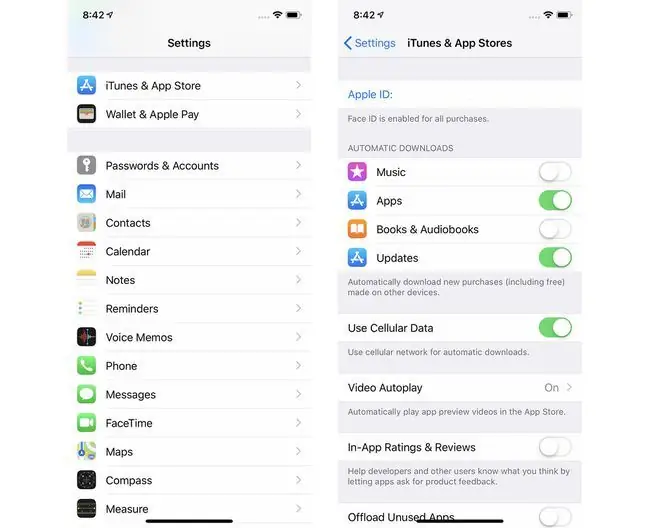
- Napauta Settings-sovellusta.
- Vieritä kohtaan ja valitse iTunes & App Store.
-
Siirrä Automaattinen lataus -osiossa Apps -kohdan vieressä oleva liukusäädin päällä/vihreään asentoon. Voit myös ottaa käyttöön automaattiset lataukset kohteille Music ja Kirjat ja äänikirjat.
Haluatko asentaa sovelluspäivitykset automaattisesti tälle laitteelle, kun ne julkaistaan? Siirrä Updates-liukusäädin päälle/vihreäksi.
Sovellusten lataaminen uudelleen iCloudista
Toinen tapa varmistaa, että kaikissa laitteissasi on samat sovellukset, on ladata ne uudelleen iCloud-tililtäsi. Jos olet ostanut sovelluksen, käytä laitetta, jossa kyseistä sovellusta ei ole asennettu ja joka on kirjautunut sisään samalla Apple ID:llä. Siirry App Store -sovellukseen. Napauta haku ja kirjoita sovelluksen nimi hakukenttään. Kun se näkyy hakutuloksissa, lataa se. Sinua ei veloiteta uudelleen.
Jos haluat tarkempia tietoja tästä vaihtoehdosta, tutustu artikkeliimme sovellusten uudelleenlataamisesta.
Bottom Line
Applen Family Sharing -ominaisuus vie mahdollisuuden jakaa sovelluksia eri laitteiden välillä. Sen sijaan, että jaat sovelluksia vain omilla laitteillasi, voit jakaa sovelluksia kaikilla perheenjäsentesi käyttämillä laitteilla, jotka ovat yhteydessä Family Sharing -ryhmään. Tämä on loistava tapa jakaa kaikkea maksullista sisältöä: ei vain sovelluksia, vaan myös musiikkia, elokuvia, kirjoja ja paljon muuta.
Kuinka ohjelmiston lisensointi toimii muiden tuotteiden kanssa
Applen osta-kerran käytä missä tahansa -lähestymistapa iOS-sovellusten lisensoinnissa oli epätavallinen, kun App Store julkaistiin. Tuohon aikaan oli yleistä, että jokaiselle tietokoneelle, jolla sitä haluttiin käyttää, piti ostaa kopio ohjelmasta.
Se on muuttumassa. Nykyään monet ohjelmistopaketit sisältävät lisenssit useille laitteille yhdellä hinnalla. Esimerkiksi Microsoft Office 365 Home Edition sisältää tuen viidelle käyttäjälle, joista jokainen käyttää ohjelmistoa useissa laitteissa, yhdellä ostohinnalla. Jos lataat yhdistetyn Microsoft Office iPad -sovelluksen, jossa on Word, Excel ja PowerPoint, samat säännöt pätevät kuin mitä tahansa muuta iOS-sovelluslatausta.
Tämä ei ole yleisesti totta. Huippuluokan ohjelmat on edelleen usein lisensoitava kertaluonteisesti, mutta yhä useammin löydät sovelluksia, jotka tarvitsee ostaa vain kerran riippumatta siitä, mitä alustaa käytät.






